共享片庫(播放朋友的影片庫)
新年將至,不少人會到親戚家裏拜年,或有朋友到自己家裏拜年,如果有影片想播放呢?
這時 WebDAV 就可以幫到手,WebDAV(Web-Based Distributed Authoring and Versioning)是一種可與遠端主機進行檔案或資料交換方式的標準,它讓在 Web 檔案變得可讀可寫,就像在本機上的檔案系統。
換句話說,可以在街上 / 朋友家裏,隨時存取自己 / 朋友的影片!
在 Windows 設定 WebDAV server 步驟不簡單,並非初學者可以輕易掌握,Windows 7 或以上其實內建有 WebDAV server,有興趣可以自行參詳。
而一般 NAS 都會內建 FTP 和 Web Server (WebDAV),而播片來說,WebDAV 會較佳,因為反應較快,FTP 需要很多 command 才能建立連線,所以由中途開始播放的話,每次改變 time line 都要等一輪。
以 QNAP 為例,在 Control Panel –> Applications –> WebServer 一欄中,將 Web server、WebDAV 打開就可以了,而權限方面,建議使用 Shared folder permission 統一管理。
(QNAP 可以使用 Port 80 作一般 port,Port 443 作 SSL port,而 Snolyogy 的 WebDAV 預設使用 Port 5005 作 WebDAV 普通 Port,5006 作 WebDAV SSL Port)
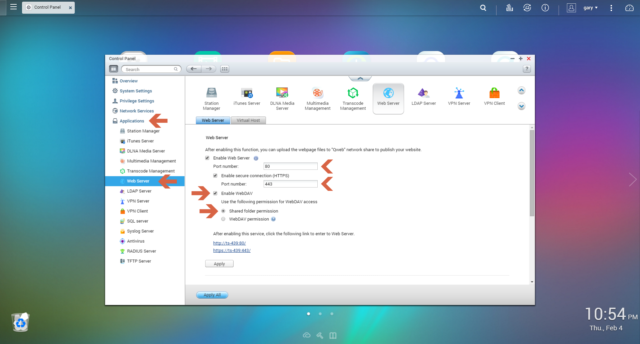
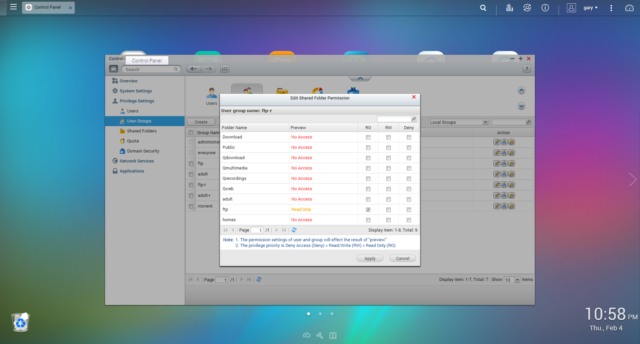
各位亦可以為朋友開設帳戶,讓他們存取你的片源。
就好像現在設定了一個叫 ftp-r 群組,用戶可以讀取而不能寫入 ftp 這個 folder.
為了方便存取,需要為 NAS 設定一個 DDNS domain.
另外亦要讓 NAS 自動在 router 開啓相關的 port.
在 myQNAPcloud –> My DDNS 內,enable myQNAPcloud DDNS service,之後再跟指示選擇名稱就可以了。
還有需要在 Auto Router Configuration,開啓 Enable UPnP Port forwarding,並將 Web Server 和 Secure Web Server 兩個都 enable.
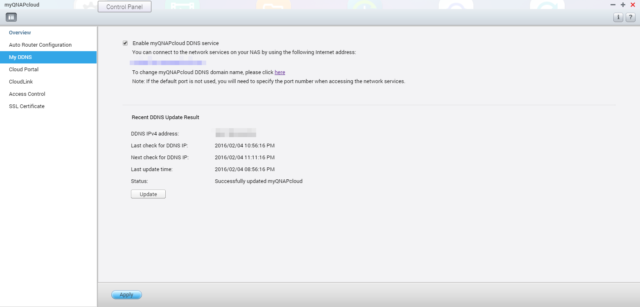
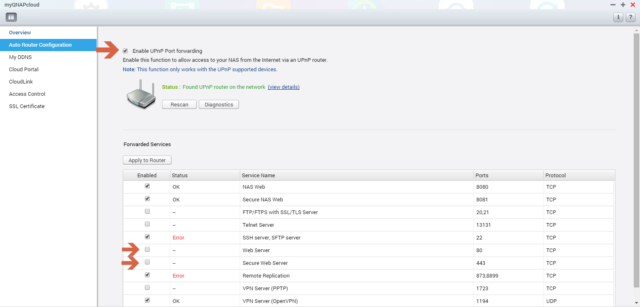
Server 設定 ok,現在設定 iPhone / iPad 端了。
以 nPlayer 作例子,只要在網絡,按右上角的 “+”,新增一個 WebDAV 來源。
標題可以隨便填,主機填上剛才 myQNAPcloud 的 domain,用戶和密碼就照之前的設定填寫。
而 WebDAV 不使用 SSL 的話,應該使用端口 80,而 SSL 的話就使用 443,並將下面 HTTPS enable. 會建議使用 SSL 加密來加強安全。
路徑就使用放影片的那個 share folder,如圖中的 /ftp,記得不是使用 “/”,會有錯誤出現。

根據測試,在雙方都使用 HKBN 1G 寬頻的情況下,15GB 左右的影片,都可以在 iPhone / iPad 上流暢地播放。
如果要經 Airplay 到電視的話,則需要在 10GB 內,否則會時常定格。因為需要 server –> router –> iphone –> router –> apple tv,基本上流量會變雙倍,iphone / ipad 的 wifi 承受不到。
Apple TV 直接播放
如果想在大電視播放自己家裏 / 朋友的影片庫的話,就需要用 Infuse Apple TV 版,所以只有 Apple TV 4 可以用。
如果已經購買了 Infuse Pro 的話,在 Apple TV 版可以免費下載,買一次後 iPhone / iPad / Apple TV 全部都用到。
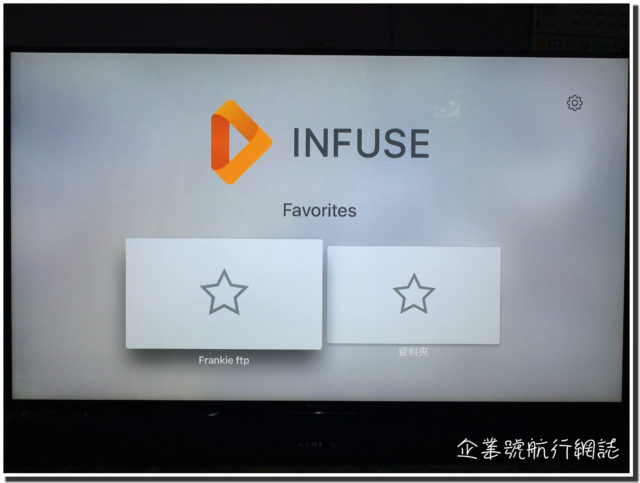
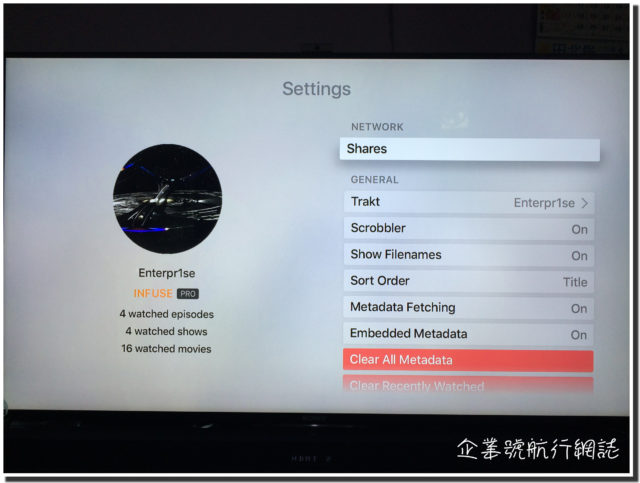
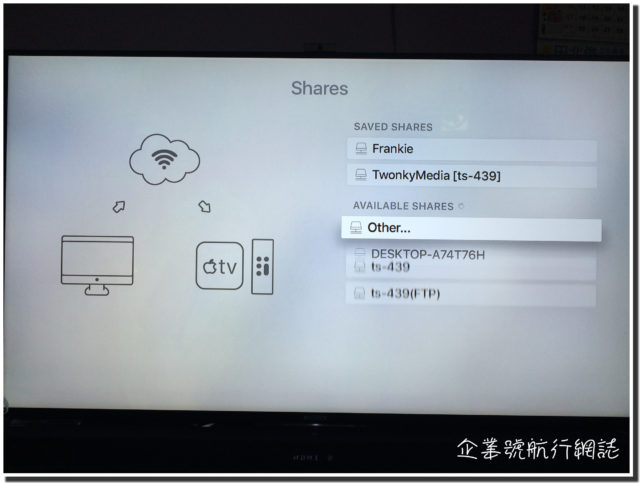
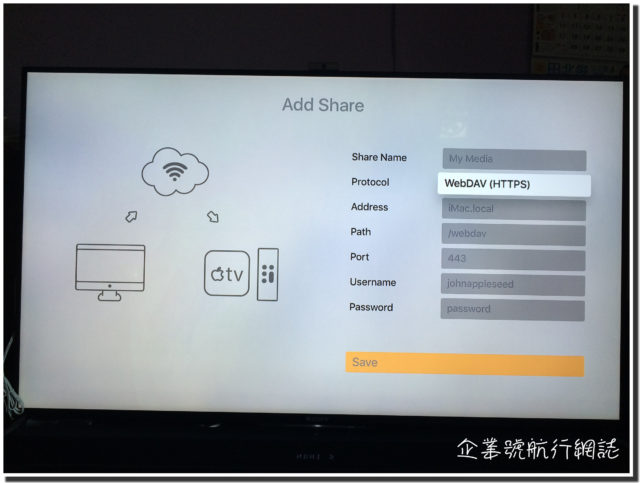
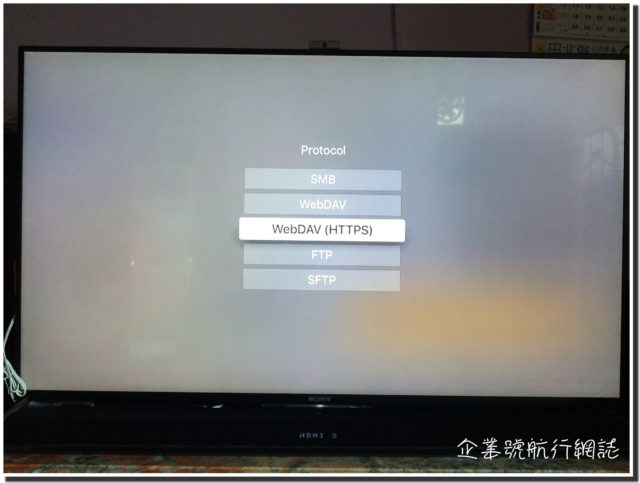
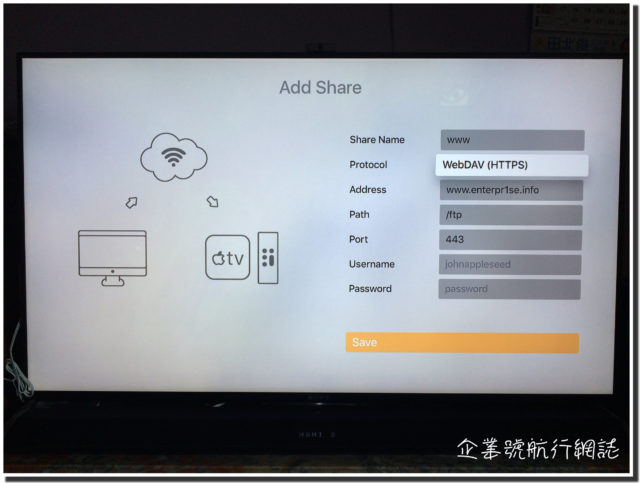

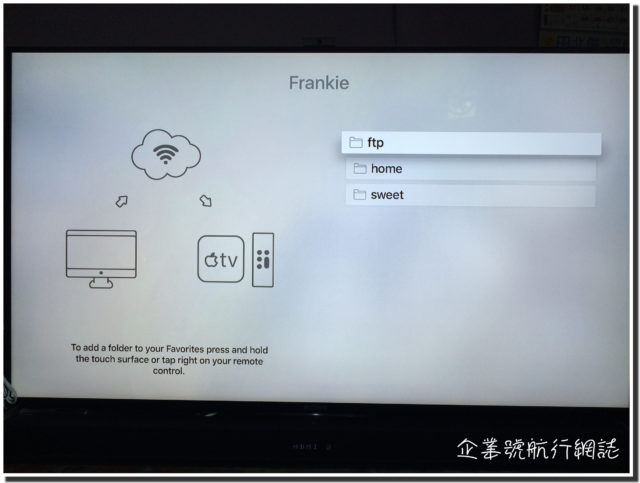
並在 remote 長按 (約 2 秒)

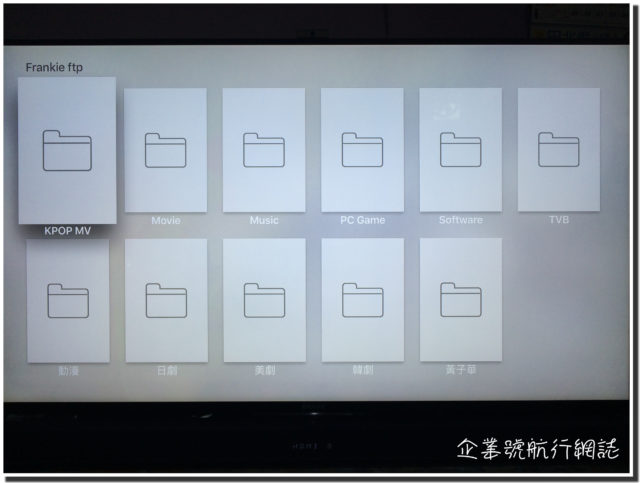
根據測試,在屯門播放柴灣的影片庫,都使用 HKBN,即使 30GB 的影片,在 Apple TV 上一樣可以流暢播放,但如果 40GB 的話,就有機會每 5-10min 定格一會,Apple TV 需要緩衝資料。
能否接受就要睇個人了。
總結
Apple TV 的應用還有很多方面,其實 nPlayer 亦將會推出 Apple TV 版,而且更會支援 3D 影片。
雖然有人說 Apple TV 作用不大,但其實作為機頂盒它比很多 Android 機頂盒都稱職得多,現在 Android 仍未有一個十分好,可以支援 DTS / Dolby,又支援 WebDAV 的播放器。
所以如果想又好用,又放便家中長老的話,Apple TV 是不二之選。
































